通常、下記方法にてSalesforce各クライアントさま商談のメモ欄にて議事録を保存されているかと存じます。
https://chiryo-ma-e-learning.com/wp-admin/post.php?post=2636&action=edit
その際に「箇条書き機能」をご選択いただくと段落分けが可能となり、見やすくなります。
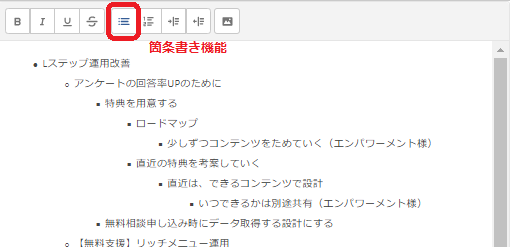
但し、こちらをそのままCopy & PasteでMessengerなどに貼り付けると、箇条書き機能が消えてしまい見辛くなってしまいます。
そこで、Googleなどの「拡張機能」を利用し、GoFullPageにて該当ポップアップの全体をスクリーンショットにて保存してください。(※GoFullPageを選択すると自動的に全体キャプチャが始動します)
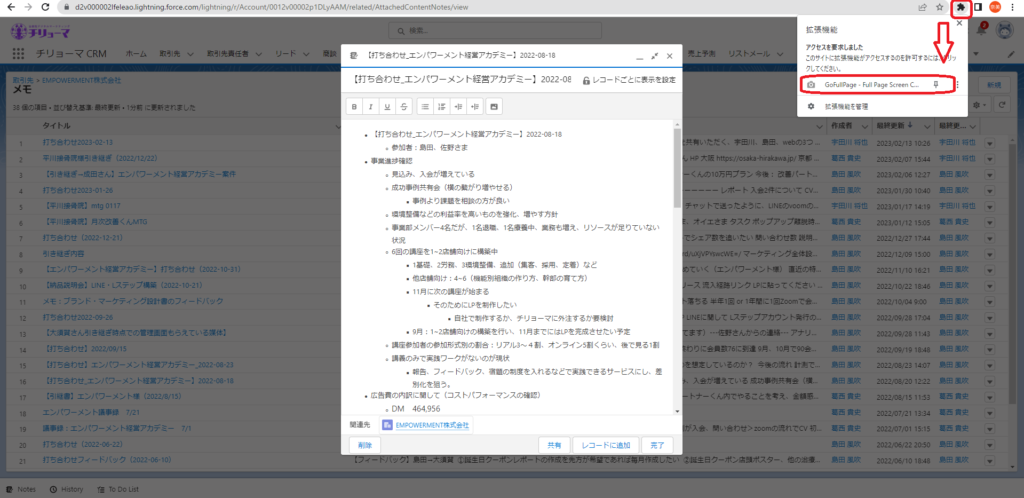
①拡張機能「パズルピースマーク」を選択し、スクリーンショット可能な拡張機能を選択
*ここでは「GoFullPage」を使用:https://chrome.google.com/webstore/detail/gofullpage-full-page-scre/fdpohaocaechififmbbbbbknoalclacl?hl=ja
②自動的にキャプチャされた画面が表示されますので、PNG形式にてDLします。

③このままでは、必要のない部分も表示されてしまっているので、画像編集アプリで余分な部分をカットします。
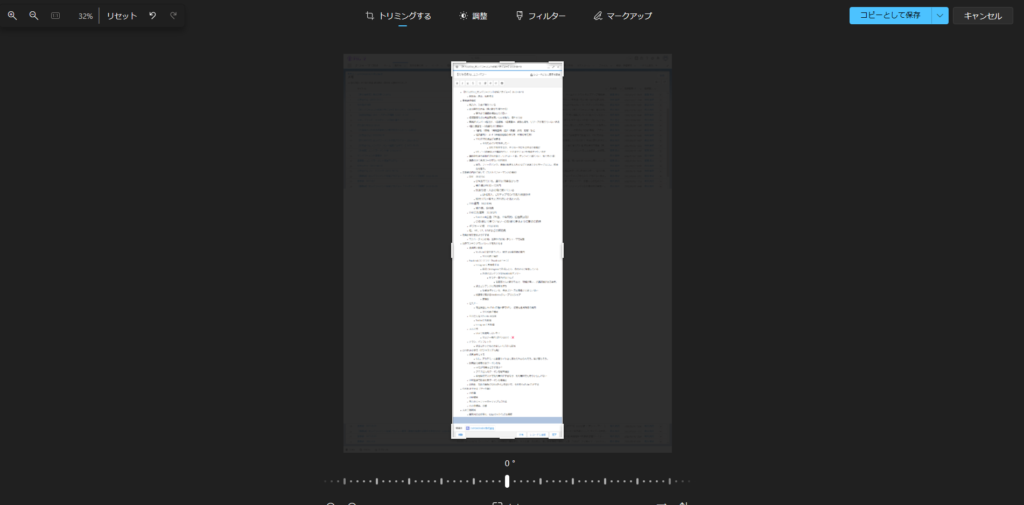
※ここでは「フォト」アプリを使用:トリミングで必要なメモ部分のみ残し、画像保存。
トリミング出来れば問題ないので、使用しやすいアプリをご使用ください。
④クライアントさまへ添付ファイルとして送信
以上の手続きとなります。
■注意事項■
・Web上での表示を100%以上に設定していると文章が途中で切れて保存されることがあります。
・あくまでもスクリーンショットでの送付となるため、議事録上に記載したURLはクリックにて該当サイトへ飛ぶことが出来ません。
その際はMessengerやメールにて送付する場合は別途文章として改めて本文にご記載ください。